您当前位置:
首页 >
谷歌浏览器下载完成后无法导入收藏夹的解决办法
谷歌浏览器下载完成后无法导入收藏夹的解决办法
文章来源:谷歌浏览器官网
时间:2025-08-05
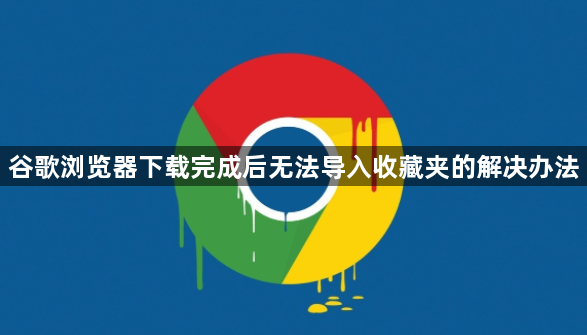
打开谷歌浏览器点击右上角三个点的菜单图标,选择“书签”再进入“管理书签”。在页面左侧点击“更多”按钮后选择“导入书签”,此时会出现两种主要导入方式供选择。
若之前已将其他浏览器的收藏夹导出为HTML文件,可在弹出窗口选择“从HTML文件导入”。找到保存的HTML文件并点击打开,浏览器会自动解析其中存储的链接数据。这种方法适用于从火狐、IE等不同浏览器迁移书签的情况。
当需要直接导入其他浏览器现有的收藏夹时,在导入界面选择目标浏览器类型如火狐或IE。系统会自动检测已安装的程序并建立连接,确认勾选“收藏夹/书签”选项后点击导入按钮即可完成同步。此方法无需手动导出中间文件,适合快速迁移大量标签。
遇到同步失败的情况时,先检查网络连接状态并确保登录正确的谷歌账号。进入设置中的“同步和谷歌服务”选项,核实收藏夹同步功能是否开启。清除浏览器缓存后重新尝试导入操作,有时临时文件堆积会影响数据传输稳定性。
对于特殊版本的兼容性问题,可尝试通过本地文件系统转移数据。关闭浏览器后找到用户目录下的User Data文件夹,将旧版的Bookmarks文件复制到新版本对应位置。特别注意roots目录包含根级收藏夹,bookmark_bar子目录则存储工具栏快捷方式。
如果上述方法均无效,考虑卸载后重新安装浏览器。安装过程中注意选择从原浏览器导入收藏夹的选项,该操作会触发自动化的数据迁移流程。安装完成后立即登录账号验证同步效果。
通过分层级的管控策略组合运用上述方法,优先解决影响基础功能的明显错误,再逐步优化细节体验。遇到复杂问题时,可以同时开启多个面板协同工作,例如结合元素审查与控制台日志分析动态效果实现原理。日常使用时保持开发者工具熟练度,定期检查更新版本带来的新特性支持情况。
